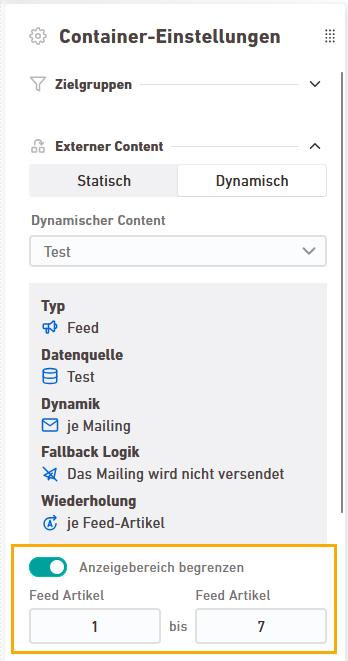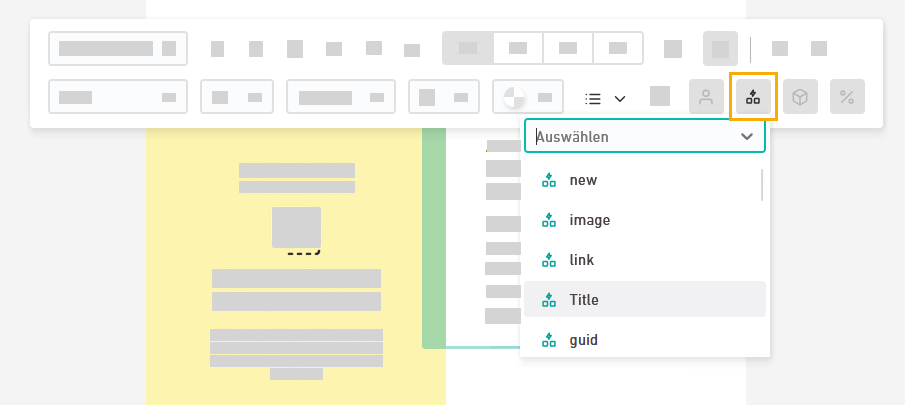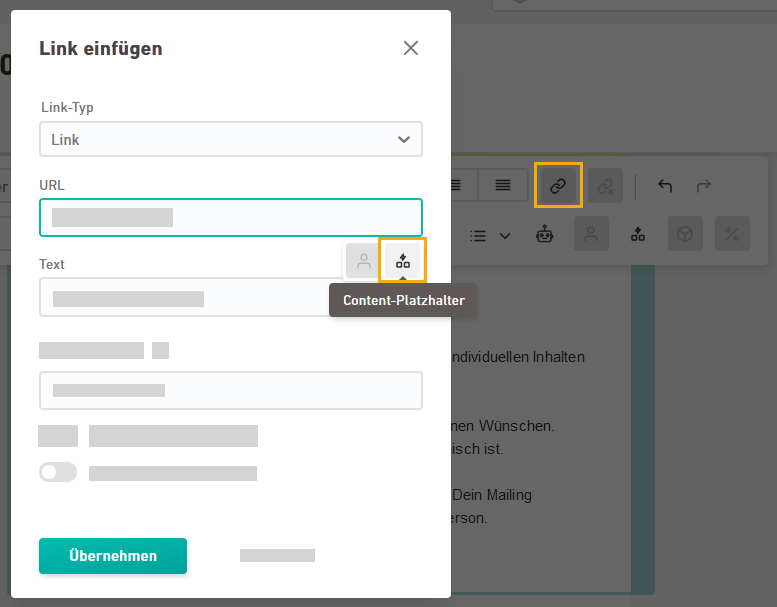Schritt für Schritt
- Öffne Dein Mailing.
-
Markiere einen Container und klicke in den "Container-Einstellungen" im Bereich "Externer Content" auf den Tab "Dynamisch". Wähle eine Content-Konfiguration aus.
In der Drop-Down-Liste siehst Du nur Content-Konfigurationen, die sich im Status "Einsatzbereit" befinden und die auf Deinen Container-Typ passen.
 Wieso wird meine Content-Konfiguration nicht angezeigt?
Wieso wird meine Content-Konfiguration nicht angezeigt?
Wenn Deine Content-Konfiguration nicht zu Auswahl steht, kann das z. B. folgende Gründe haben:
-
Feed oder unpersonalisierter Content ("Individuell"): Wenn Du mehr als eine Content-Gruppe hast, werden Dir diese Content-Typen nicht angezeigt.
-
Status: Deine Content-Konfiguration ist noch nicht "Einsatzbereit".
Noch Fragen? Wende Dich bei weiteren Fragen an Deine Inxmail Kontaktperson oder Care-Consulting@inxmail.de.
 Unterschiede zum statischen Content
Unterschiede zum statischen Content
Hier siehst Du die wichtigsten Unterschiede im Vergleich zum statischen Content im Mailing:
-
Deine Content-Konfiguration wird direkt geladen. Du musst sie nicht erst per Klick auf "Import" explizit laden.
-
Du kannst nicht nach URL-Parametern filtern. Die Import-Logik definierst Du stattdessen in der Content-Konfiguration.
-
Du kannst die Daten aus Deiner Content-Quelle nicht nachträglich nicht ändern.
-
Content-Gruppen:
-
Deine Content-Gruppen werden automatisch befüllt und sind für Dich nicht explizit sichtbar.
-
Feed oder unpersonalisierter Content ("Individuell"): Du kannst nur eine Content-Gruppe verwenden. Wenn Dein Container mehrere Content-Gruppen hat, werden Dir Content-Konfigurationen vom Typ „Feed“ und „Individuell“ (nicht personalisiert) nicht angezeigt.
-
Nach Auswahl der Datenquelle siehst Du Details zur Datenquelle aus Deiner Content-Konfiguration.
Optional: Bei Feed-Artikeln kannst Du die die Anzahl der angezeigten Artikel einschränken. Das betrifft die Content-Typen "Feed" und "Individuell" (nicht personalisiert).
-
-
Text
Markiere ein Text-Element und setze Deine Text-Platzhalter über die Textwerkzeuge.
-
Bild
Markiere ein Bild-Element und setze Deine Bild-Platzhalter über die "Element-Einstellungen".
-
Link auf Bild
Platzhalter-Links auf Bilder setzt Du über die "Element-Einstellungen".
-
Link auf Text
Platzhalter-Links auf Texte setzt Du über die Textwerkzeuge.
-
Wechsel in den Tab Vorschau und überprüfe Deinen Content mit Hilfe von Testprofilen.
- Du hast dynamischen Content in Dein Mailing eingefügt.
Nächste Schritte
-
Du kannst Dein Mailing nun weiter bearbeiten oder freigeben und für den Versand vorbereiten.
Verwandte Themen